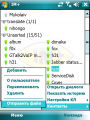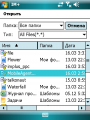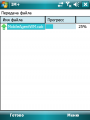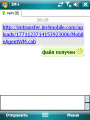Передача файлов в IM+: различия между версиями
Rain (обсуждение | вклад) м |
Rain (обсуждение | вклад) м |
||
| Строка 1: | Строка 1: | ||
[[Передача файлов]] в [[IM+]] осуществляется с помощью специального сервера, на котором размещаются отправленные файлы, после чего они становятся доступны через веб-браузер. Такой способ чем-то напоминает '''[[Jabber Disk]]''' с тем лишь отличием, что в данном случае не используется специальный бот, все делается прозрачно для пользователя. Для отправки файлов выделите необходимый Вам контакт в [[Ростер|ростере]], после чего нажмите экранную клавишу "'''Команда'''", выберите пункт "'''Контакты'''", а в его подменю - пункт "'''Отправить файл'''". В диалоге выбора файлов сделайте двойной щелчок на необходимом для отправки файле. Начнется загрузка файла на сервер, по завершению которой Ваш собеседник получит ссылку на файл, доступный для скачивания через веб-браузер. Для выхода из диалога передачи файлов нажмите экранную кнопку "'''Готово'''". | [[Передача файлов]] в [[IM+]] осуществляется с помощью специального сервера, на котором размещаются отправленные файлы, после чего они становятся доступны через веб-браузер. Такой способ чем-то напоминает '''[[Jabber Disk]]''' с тем лишь отличием, что в данном случае не используется специальный бот, все делается прозрачно для пользователя. | ||
Для отправки файлов выделите необходимый Вам контакт в [[Ростер|ростере]], после чего нажмите экранную клавишу "'''Команда'''", выберите пункт "'''Контакты'''", а в его подменю - пункт "'''Отправить файл'''". В диалоге выбора файлов сделайте двойной щелчок на необходимом для отправки файле. Начнется загрузка файла на сервер, по завершению которой Ваш собеседник получит ссылку на файл, доступный для скачивания через веб-браузер. Для выхода из диалога передачи файлов нажмите экранную кнопку "'''Готово'''". | |||
<center> | <center> | ||
Текущая версия на 21:02, 24 июня 2009
Передача файлов в IM+ осуществляется с помощью специального сервера, на котором размещаются отправленные файлы, после чего они становятся доступны через веб-браузер. Такой способ чем-то напоминает Jabber Disk с тем лишь отличием, что в данном случае не используется специальный бот, все делается прозрачно для пользователя.
Для отправки файлов выделите необходимый Вам контакт в ростере, после чего нажмите экранную клавишу "Команда", выберите пункт "Контакты", а в его подменю - пункт "Отправить файл". В диалоге выбора файлов сделайте двойной щелчок на необходимом для отправки файле. Начнется загрузка файла на сервер, по завершению которой Ваш собеседник получит ссылку на файл, доступный для скачивания через веб-браузер. Для выхода из диалога передачи файлов нажмите экранную кнопку "Готово".